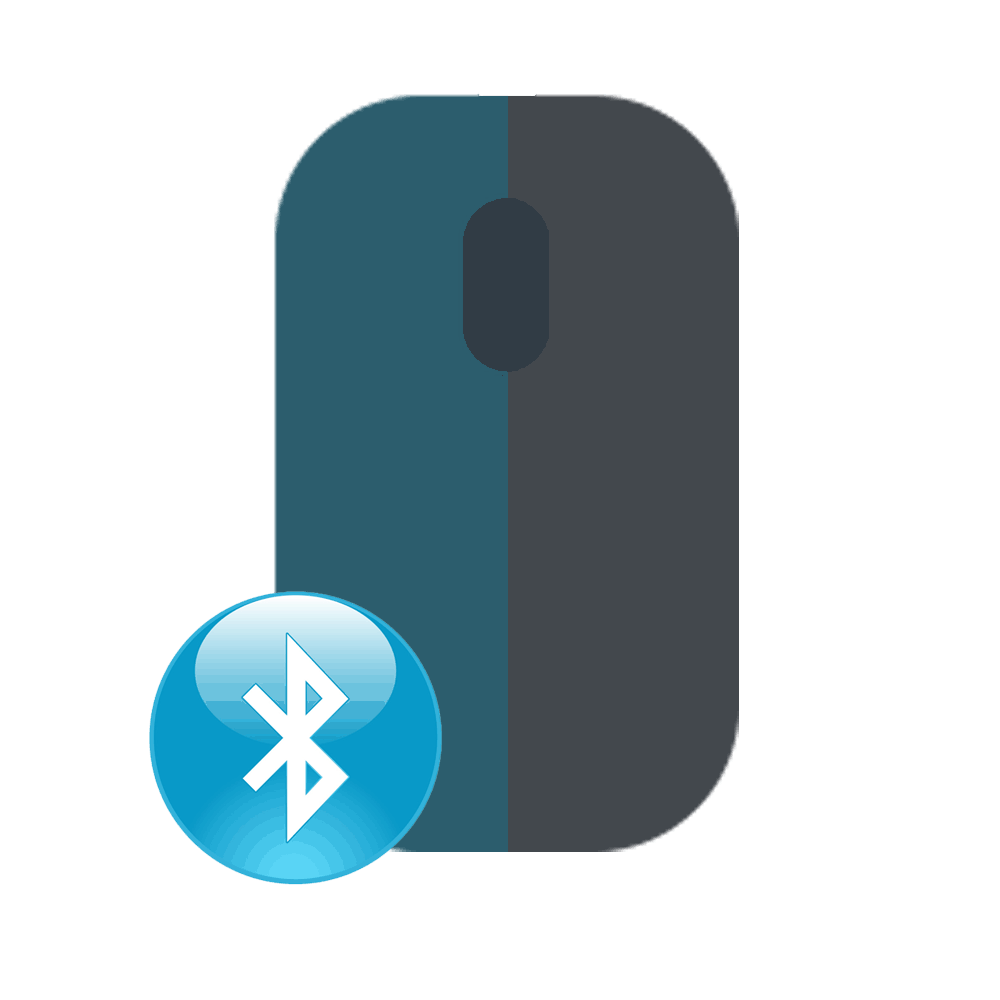ps4에 키보드와 마우스 연결하기
 최근에는 PS4 콘솔에 키보드와 마우스를 연결하는 기능이 두 게임에서만 제공되었습니다. 포함된 게임패드는 시뮬레이션, 격투 게임 및 기타 장르에 적합하지만 슈팅 게임에는 전혀 적합하지 않습니다. 이 문제는 Sony가 2016년 8월에 특별 HORI TAC Pro 키트를 출시하면서 해결되었습니다. 미니 키보드와 마우스로 구성되어 있어 모든 게임에서 Windows PC에 연결할 수 있습니다.
최근에는 PS4 콘솔에 키보드와 마우스를 연결하는 기능이 두 게임에서만 제공되었습니다. 포함된 게임패드는 시뮬레이션, 격투 게임 및 기타 장르에 적합하지만 슈팅 게임에는 전혀 적합하지 않습니다. 이 문제는 Sony가 2016년 8월에 특별 HORI TAC Pro 키트를 출시하면서 해결되었습니다. 미니 키보드와 마우스로 구성되어 있어 모든 게임에서 Windows PC에 연결할 수 있습니다.
PS4에 키보드와 마우스를 연결하는 방법
간단한 키보드는 기능이 제한되어 있으며 컴퓨터 키보드와 다릅니다. 마우스는 콘솔에서 플레이하는 데 적합하며 특수 장치와 함께 판매됩니다. 이 형식은 콘솔 키보드에 이상적입니다. 마우스를 사용하면 매우 편리합니다.
그러나 일부 게이머들은 제한된 기능과 적은 수의 명령으로 인해 이 옵션에 만족하지 못했습니다. 저격수의 경우 일반 본격적인 PC 키보드와 마우스가 더 일반적입니다. 소니는 가장 작은 세부 사항에 더 많은 관심을 기울이는 것으로 유명합니다. 따라서 PS4에는 처음에 타사 제어 장치에 대한 지원이 포함되었습니다.

참조! 슈팅 게임 팬은 조준 및 사격의 정확성이 향상될 수 있기 때문에 PS4 콘솔의 본격적인 키보드와 마우스를 선호합니다.
PC 키보드와 마우스를 사용하면 일부 게임, 특히 World of Tanks, Smite, War Thunder, Paragon과 같은 무료 게임만 플레이할 수 있습니다.
PS4 마우스에 연결: 단계별
PS4에서 마우스를 사용하는 것은 극히 제한적입니다. 연결되면 콘솔에서 빠르게 감지되며 콘솔과 개인용 컴퓨터 모두에 다운로드된 몇 가지 게임에서만 작동합니다. 슈팅 게임에서 마우스를 사용하는 것은 게임 패드를 사용하는 것보다 게임 속도를 고려하면 훨씬 쉽습니다.

한 가지 옵션은 XIM4, XIM APEX, CronusMAX 등의 장치를 통해 연결하는 것입니다. 가젯을 사용하면 마우스가 콘솔에 연결되어 모든 게임 및 응용 프로그램에서 작동을 구성할 수 있습니다. 설정에는 프로필을 선택하기 위한 많은 작업이 포함되지만 연결된 장치의 잘못된 동작이 발생할 수 있습니다.
XIM APEX를 통해 마우스를 연결하려면 다음을 수행해야 합니다.
- PC를 통해 XIM APEX 웹사이트로 이동하여 최신 펌웨어 업데이트를 다운로드하고 XIM APEX 장치를 업데이트하세요.
- 마우스, 키보드, 게임패드를 장치 커넥터에 연결합니다.
- XIM APEX를 콘솔에 연결합니다.
- XIM APEX에서 깜박이는 빨간색 표시등은 장치를 사용할 준비가 되었음을 나타냅니다.
- 콘솔에서 "유선 작업" 옵션을 설정하세요.
- 구성하려면 XIM APEX Manager 애플리케이션을 스마트폰에 다운로드하세요.
- 설정 모드 선택: 초보자 또는 전문가.
- 각 게임마다 마우스 동작이 다르기 때문에 목록에서 게임을 선택하고 설정을 저장해야 합니다.
- 게임 자체 설정에서 "민감도" 매개변수를 찾아 최대로 설정하세요.

중요한! 게임의 감도가 높을수록 컨트롤이 PC에서 익숙한 것과 더 가까워집니다. 거의 눈에 띄지 않는 마우스 움직임이라도 즉시 화면에 전송됩니다.게임 내 최대 속도로 사용할 수 있습니다.
특별한 장치를 사용하지 않고도 마우스를 연결할 수 있습니다. 이 프로세스에는 두 가지 주요 단계가 포함됩니다.
- PS4 콘솔 전면 패널의 USB 포트에 장치를 연결하십시오.
- 추가 장치가 연결되었음을 알리는 바로가기가 컴퓨터 화면에 나타납니다.
참조! 마우스를 사용하면 게임패드처럼 누워서 플레이할 수 없다는 인식이 있지만, 무선 장치는 모직 담요, 담요, 카펫 등 어떤 표면에서도 작동합니다.
PS4에 키보드 연결 : 단계별
키보드를 PS4에 연결하면 모든 팀원이 읽을 수 있는 텍스트를 빠르게 입력할 수 있습니다. 오래되고 특정 모델은 셋톱박스에서 인식되지 않습니다. 플레이하려면 새 모델을 구입해야 합니다. 마우스 연결에 설명된 장치를 통해 장치를 연결할 수 있습니다.
장치가 없으면 연결 프로세스는 2단계로 진행됩니다.
- 무료 USB 커넥터를 통해 장치를 콘솔에 연결하십시오.
- 추가 장치 연결에 대한 정보가 포함된 바로가기가 컴퓨터 화면에 나타납니다.
연결 아이콘이 나타나지 않으면 ps4가 연결된 장비 유형을 인식하지 못하는 것입니다. 무선 키보드를 연결하려면 다음이 필요합니다.
- ps4 메뉴로 들어가서 "설정"을 선택하세요.
- "장치"를 찾으세요.
- "블루투스 장치"를 선택합니다.
- "Bluetooth를 통한 컴퓨터 제어 장치" 목록에서 장치 이름인 키보드를 찾습니다.
- 코드를 입력하라는 메시지가 나타나면 "0000"을 누르십시오.

무선 마우스도 같은 방식으로 연결됩니다. 대부분의 무선 키보드는 콘솔과 호환됩니다(마우스에도 적용됨). 일부 PS4에는 PC에 연결하기 위한 키보드/마우스 콤보 장치용 USB 커넥터가 1개 있습니다.콘솔은 장치 중 하나(대부분의 경우 키보드)를 선택합니다.